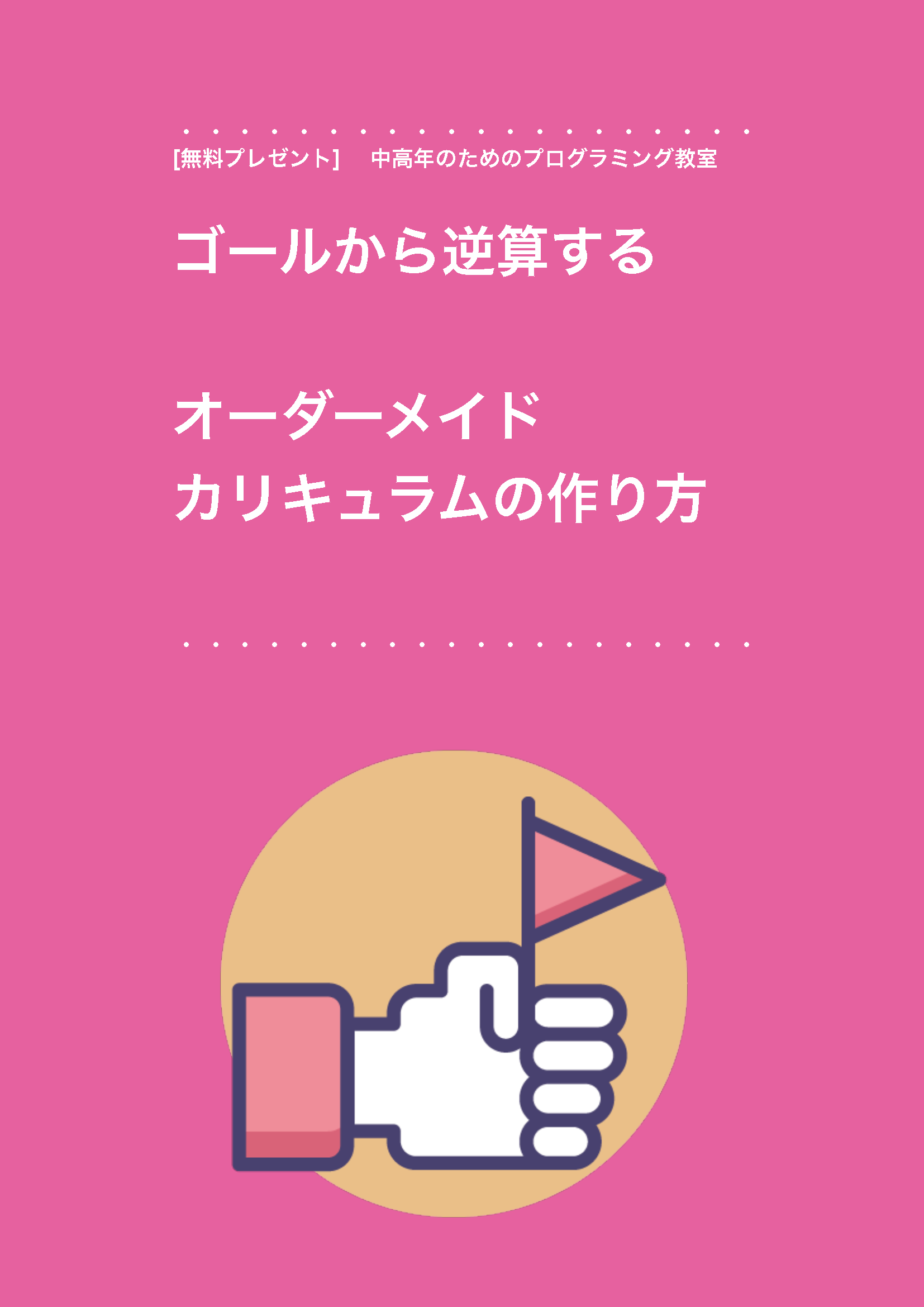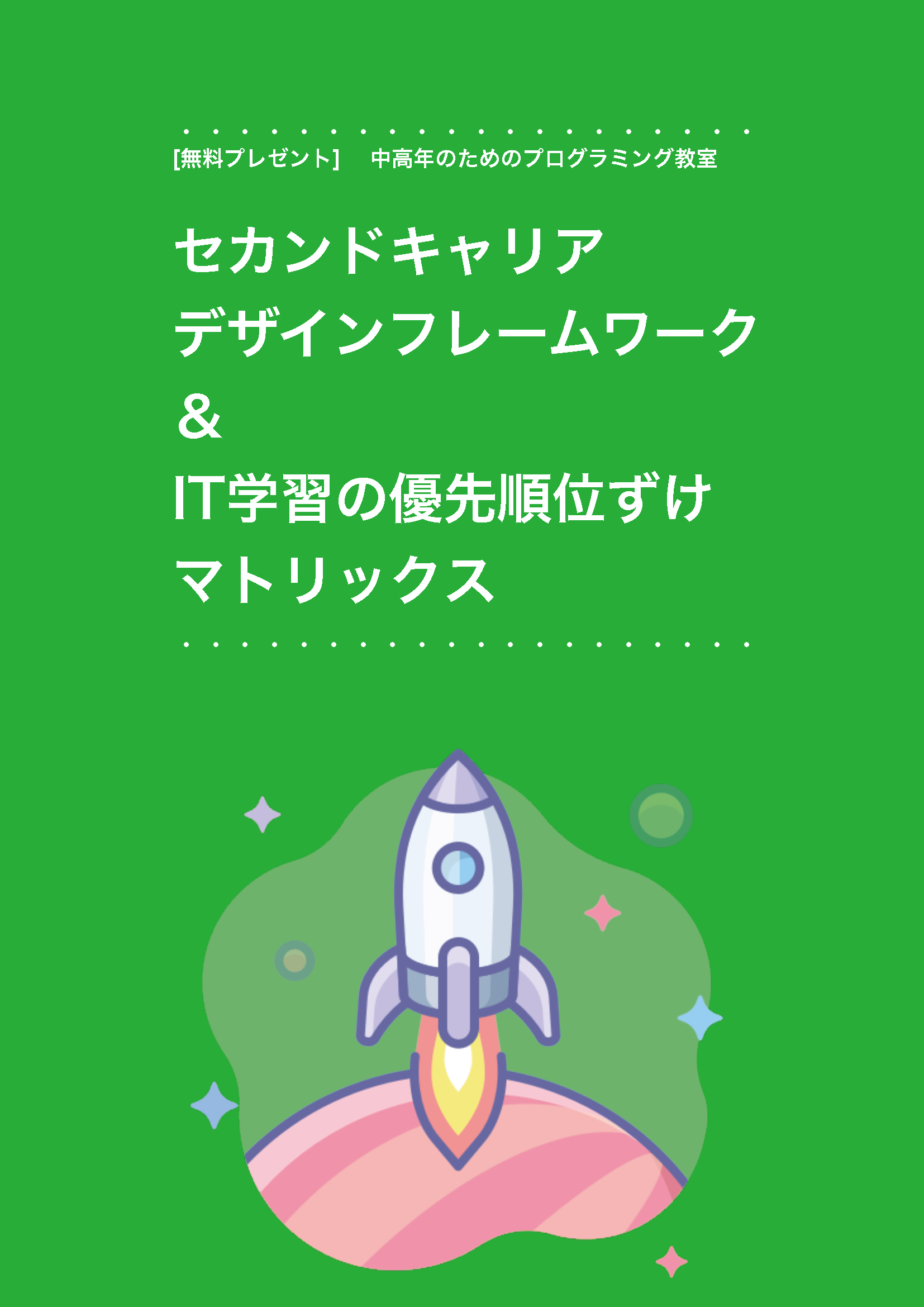Excel(エクセル)から始める業務効率化:マクロなしからVBA・RPAによる完全自動化DXまで
更新日:2024.02.23
世界中でDXによるビジネスの変革が起こっているなか、日本でも国を挙げて業務効率化に取り組もうとしています。会社勤めをしている50代の方も、今後を考えると業務効率化について理解しておく必要があるでしょう。業務効率化は決して難しいものではなく、身近にあるExcel(エクセル)でも十分実現可能です。
この記事では会社員なら誰もが使ったことがあるであろう、Microsoft Excel(エクセル)が持つ業務効率化向けのポテンシャルについて解説します。
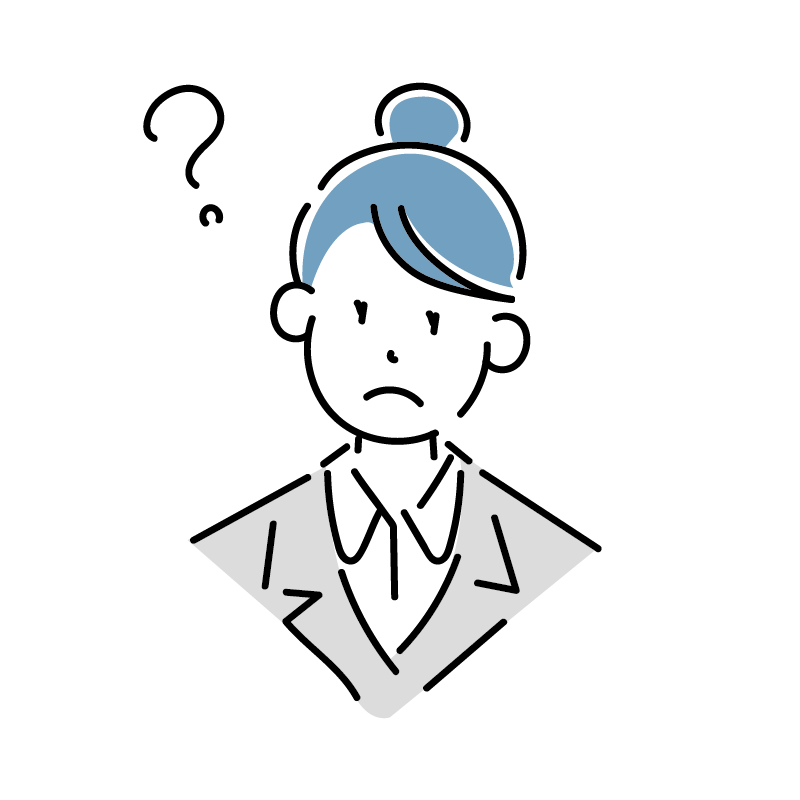
「業務効率化」は身近なExcel(エクセル)でもできるのでしょうか? Excel(エクセル)でもできる業務効率化について知りたいです。
Excel(エクセル)による業務効率化は、マクロを使わないものと使うものに大別されます。最初はマクロを使わずに始めて、慣れてきたらマクロを使った完全自動化に挑戦するのがおすすめです。 プログラミング学習の最初の学び直しとしてExcel(エクセル)から入ると良いでしょう。
活用例としては、経理・販売データの集計とグラフなどへの可視化、統計処理による予測と分類、そして請求書作成などの自動化が挙げられます。
また、BIツールやRPAなどとの組み合わせでより高度な自動化やDX化も実現できますので、DX化の入り口としてもおすすめです。
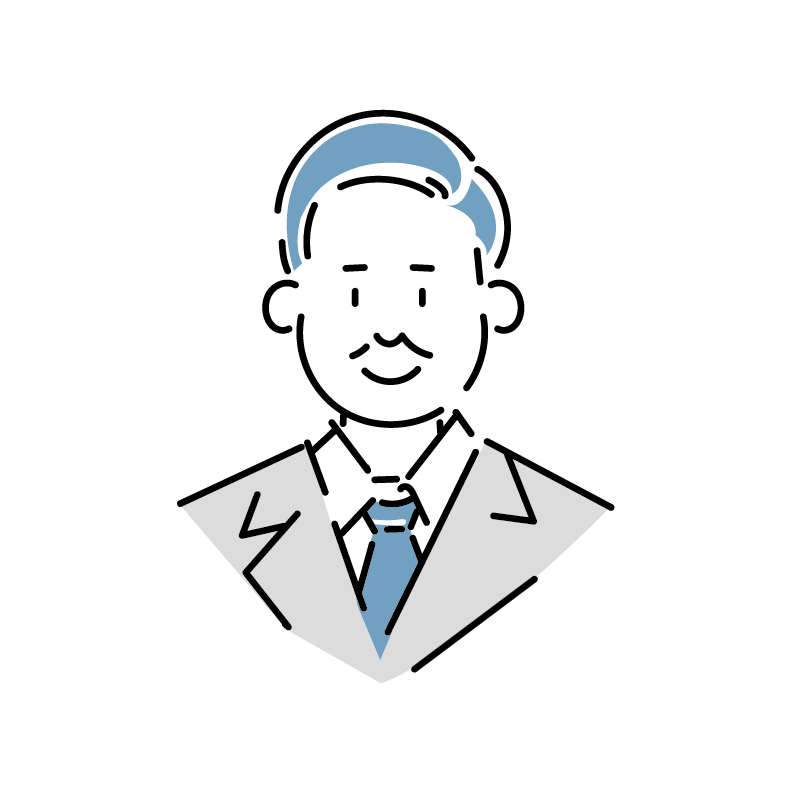
目次
結論:Excel(エクセル)だけでも業務効率化でき、さらに活用していくと完全自動化、DX化も目指すことができる
通常の業務で使うことの多いExcel(エクセル)だけでも業務効率化ができます。まずは関数の利用やセルへの入力指示を行い、入力の自動化、グラフを利用してデータの見える化を行えます。
マクロを利用できるようになると、複数のファイルやシートにまたがった処理やセルやシートの内容が変わっていく場合でも柔軟な対応ができるようになります。同じようなことをくり返していく業務には、マクロを利用し効率化を図るとよいです。
さらに、BiツールやRPAと組み合わせていくと、データの可視化、他のツールとの連携もできます。Excel(エクセル)からの広がりは大きく、通常の業務で使っているツールだからこそ、日々の業務の小さなところから改善をしていくことが狙えます。
Excel(エクセル)を使った業務効率化の方法と例マクロなしでもできる業務効率化
マクロ(Excel VBA)を使わない、皆さんにおなじみの通常のExcel(エクセル)でも業務効率化が一定程度可能です。Excel(エクセル)には約500種類の関数が備わっており、それらを使いこなせば一部自動化が可能です。
たとえば数値の合計を算出する場合、人手で1つ1つ値を入力して足し合わせてもよいのですが、「SUM」という関数を使えばすでにシート上に入力された値から自動的に合計値を算出可能です。また、条件分岐ができる「IF」関数を使えばプログラミング言語並の複雑な処理ができるでしょう。
具体的な例としては、
● 経理データ、販売データなどの集計作業の効率化
● それら集計データのグラフ作成・ダッシュボード作成などの可視化
● それら集計データの統計処理による予測と分類
● 見積書・請求書などの帳票作成の効率化
などが可能です。ただし、
ー 一つのファイルの中での作業に限られる
ー あらかじめ関数による処理内容をセル内に設定しておく必要がある
ー 限定的な効率化しかできない(完全な自動化はできない)
という限界があります。とはいえ、このレベルでの業務効率化でも最初としては十分ですし、慣れるという意味でも、まずは「今すぐ始められる」マクロなしのレベルから取り組むのもアリだと思います。
参照元:
できるネット.”Excel関数 機能別一覧(全486関数)”.2021-04-27.
エクセル兄さん 館林淳 YouTube 「マクロ「無し」で自動化するスキル5選(+じゃ、いつマクロが必要なの?)」
Udemy「マクロ不要のExcel自動化術 ~上級者への数式・関数「烈火の書」【日付、条件付書式、入力規則、データ集計、文字列操作 」
DataManagement Lab 「Excel(エクセル)派の私が「脱Excel」を決意した5つの成功事例を紹介します。」
マクロを使えばより高度な自動化が可能に
プログラミング言語であるExcel VBAによるマクロを作成できるようになると、複数のファイルやシートにまたがった以下の業務が「完全自動化」でき、セルやシート内の構造の変化にも柔軟に対応できるようになります。
たとえばシートに対して1行おきに行を挿入する、グラフを自動作成する、アンケートを自動集計するなど、その応用は小さいものから大きいものまで広範囲にわたります。
特に同じことを繰り返しおこなう業務は、マクロによって大幅に業務効率を改善可能です。
具体的には以下の業務の「完全自動化」が可能です。
● 経理データ、販売データなどの複数のファイルにまたがる集計作業
● 複数ファイルにまたがる集計データのグラフ作成・ダッシュボード作成などの可視化
● 複数ファイルにまたがる集計データの統計処理による予測と分類
● 見積書・請求書などの複数の帳票ファイル作成
参照元
Microsoft.”Excelマクロは難しくない! VBA からマクロ ボタンまで業務効率化の方法を解説”.2022-1-19.
Excel(エクセル)はプログラミングの入口としてベスト
政府が定年70歳法や年金受給年齢上限の引き上げを背景に、セカンドキャリアを意識した学び直しや副業を推奨するなか、プログラミングは将来有望なスキルとして注目されています。当スクールはExcel(エクセル)による業務効率化は、50代会社員にとってプログラミングの入り口としてベストだと考えています。以下その理由を解説しますね。
初学者にも学びやすく、成果を実感しやすい
Excel(エクセル)およびExcel VBAは初学者がプログラミングを始める際の挫折ポイントである環境構築が不要で、Excel(エクセル)だけでデータベース、エディター、動作確認が完結するのが大きな魅力です。
Excel VBAはMicrosoft Office内で完結するプログラミング言語ということもあり、周辺の技術変化の影響を受けにくく、記法や文法の変化をあまり気にしなくて良いのが特長です。一方で、PHPやRubyなどはアプリ開発の用途がメインであるため、より複雑で技術変化の影響を受ける言語と言えます。
また、明日からでも勤務先の業務に活かせるため成果が実感しやすいのもオススメの理由です。他言語によるアプリ開発やウェブサイト制作などだと、仕事に活かす機会自体が少なかったり、成果を実感するのに1年以上かかったりすることも多いので挫折しやすいとも言えます。
業務効率改善という明確な目標のもとにマクロを勉強すれば、単に紙の上で勉強したのとはことなる実践的なスキルが手に入るでしょう。
詳しくはこちらの記事「50代で成果を実感しやすいリスキリング|エクセルVBAのおすすめ学習方法を紹介」をご参照ください。
参照元:
エクセルの神髄.”VBA入門:Excel(エクセル)のマクロを基礎から学習”.2023-01-09.
次に読みたい

エクセルVBAとは、業務効率化にも有効なプログラミング言語です。実際の業務に活用しやすいことから、…
「関数」と「IF文」はプログラミングになくてはならない概念
Excel(エクセル)で業務効率化を図るなら避けて通れない「関数」と「IF文」。「関数」は入力データに対して決まった「処理」をおこない、結果を返すものを指し、「IF文」によって条件によって異なった「処理」を使い分けることで、より複雑な処理が可能になります。
この「関数」と「処理」、そして「IF文」による条件分岐の考え方はプログラミングの最も基本的な要素の一つです。
このため、「関数」や「IF文」がどのようなものか知っているか知っていないかでプログラミング学習の進捗度が大きく変わり、Excel(エクセル)で関数を使いこなした経験は間違いなく役立ちます。
また、Excel VBAに進んで「処理」の「繰り返し」の要素を学べば、プログラミングのアルゴリズムを作成するための3つの構造、①順次実行 ② 条件分岐 ③ 繰り返しをカバーできることになります。
参照元:できるネット.”Excel関数 機能別一覧(全486関数)”.2021-04-27.
他ツールとの組み合わせで高度な自動化+DX化も
単体でも業務効率改善に役立つExcel(エクセル)ですが、ほかのツールと組み合わせるとより高度な自動化やDX化につなげることもできます。
BIツールとの組み合わせでデータ分析
BIツールとは、企業が持つさまざまなデータを分析・可視化するツールのことで、
DX化に欠かせないビッグデータの活用に貢献します。
MicrosoftはBIツールである「Power BI」をリリースしており、強力なExcel(エクセル)との連携機能が自慢です。
同じMicrosoft社製のツールなので、Excel(エクセル)を使いこなしていれば迷うことなく使えるでしょう。
参照元:Microsoft.”Excel ユーザーが Power BI で時間を節約する 6 の方法”.
次に読みたい
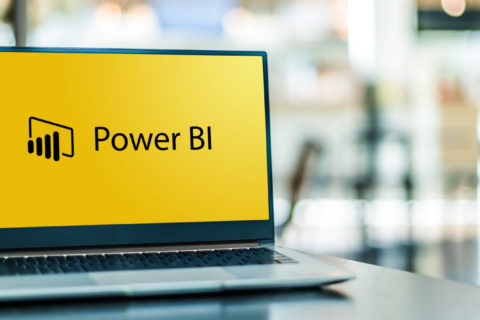
ビッグデータの活用が求められていく時代において必要なのがビジネスインテリジェンス(BI)ツールです…
RPAで異なるアプリケーションつなぐ、より高度な自動化を実現
Excel(エクセル)の関数やマクロは非常に強力なのですが、Excel(エクセル)の中でしか自動化を実現できません。
Excel(エクセル)以外のアプリケーションと連携させるならRPA(Robotic Process Automation)を試してみてください。
RPAは一般的にパソコン上のすべての操作を自動化可能であり、あらゆる業務に活用可能です。 Microsoft Power AutomateやUiPath、WinActorなどは原則ノーコードですので、学習のハードルも低いです。
参照元:BizRobo!ブログ.”【2021年版】RPAとExcelマクロ(VBA)を徹底比較!RPAとマクロの特徴を詳しく解説”.2021-08-23.
Excel(エクセル)による業務効率化の限界
Exce(エクセル)lおよびExcel VBAで扱えるデータ量は、処理速度のこともあり10万件未満と言われています。 扱うデータが10万件以上のビッグデータを扱う場合には、Excel VBAではなくPythonの活用を検討するようにしてください。
まとめ
Excel(エクセル)による業務効率化は、マクロを使わないものと使うものに大別されます。今すぐできることをまずはマクロを使わずに行ってみて、慣れてきたらマクロを使った完全自動化に挑戦するのがおすすめです。
活用例としては、経理・販売データの集計とグラフなどへの可視化、統計処理による予測と分類、そして請求書作成などの自動化が挙げられます。
これらの業務効率化をExcel(エクセル)で行うことで、プログラミング学習の最初の学び直しとすることもできます。
また、BIツールやRPAなどとの組み合わせでより高度な自動化やDX化も実現できますので、DX化の入り口としてもおすすめです。
なお、扱うデータが10万件以上のビッグデータを扱う場合には、Excel VBAではなくPythonの活用を検討するようにしてください。
Excel(エクセル)起点の業務効率化ならTechGardenSchoolがオススメ!
DX化の進む近年、ビジネスにおいてデータ活用や自動化などの業務効率化の取り組みが進んでいることから、データ分析・業務効率化ができる人材のニーズが高まっています。そのため、今の職場で業務効率化をしたり、データ分析の実績を積んでおくと、定年前後で転職する際にも有利に働きます。
また、たとえ専門的なスキルを保有していない方でも、データの収集や加工、自動化など、データ分析や業務効率化に関する副業ができる環境も生まれています。
Excel VBAは学びやすく、4つの成果(勤務先の仕事に活かせる・新しい職場に転職しやすい・派遣の時給が上がる・フリーランスや副業の案件獲得につながる)も短期間で実感しやすいおすすめの言語です。
当スクールには、この4つの成果を出していくためのカリキュラムや仕組みが充実しています。勤務先のお仕事に直接活かす実例を使った指導、転職や派遣で有利になる資格取得コース*、クラウドワークスなどの活用方法を教える在宅で稼ぐコースがございます。実際に成果を出されている生徒様も多いので、こちらの事例もご参考ください。
次に読みたい

今回はエクセルVBAクラスをご受講され、経理職として働いているご自分の職場…
*2023年より エクセルVBAエキスパート、Python3 エンジニア認定データ分析試験の資格取得のサポートを行うコースを開講しており、既に多数の合格者を輩出しております。
これら詳細をお知りになりたい方は、お問い合わせいただくか無料カウンセリングに是非ご参加ください!
目標に向けたスキル習得に役立つ無料コンテンツもあります!
次に読みたい
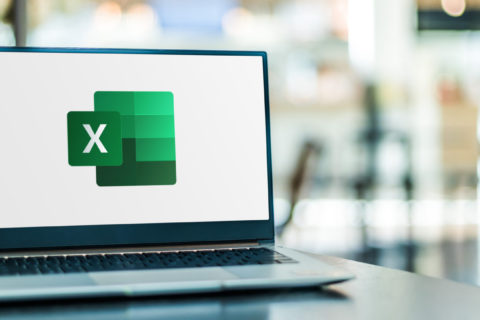
日本も政府自ら推進するDX化の重要な要素であるAIにはビッグデータの活用が必要であり、データ分析に…

エクセルVBAとは、業務効率化にも有効なプログラミング言語です。実際の業務に活用しやすいことから、…

今回はエクセルVBAクラスをご受講され、経理職として働いているご自分の職場…

旧帝大大学院でCPU設計の研究をおこなう。大手半導体メーカーでHW/SWの研究開発に長年従事、アメリカの大学へ留学も経験する。 現在は合同会社エーズテックの代表として半導体製品のHW/SW設計を請け負うかたわら、Webライターとしても活動をおこなってる。